Sony DCR-IP55 Users guide [xz]

网络功能
使用说明书
3-075-396-81 (3)
© 2002 Sony Corporation
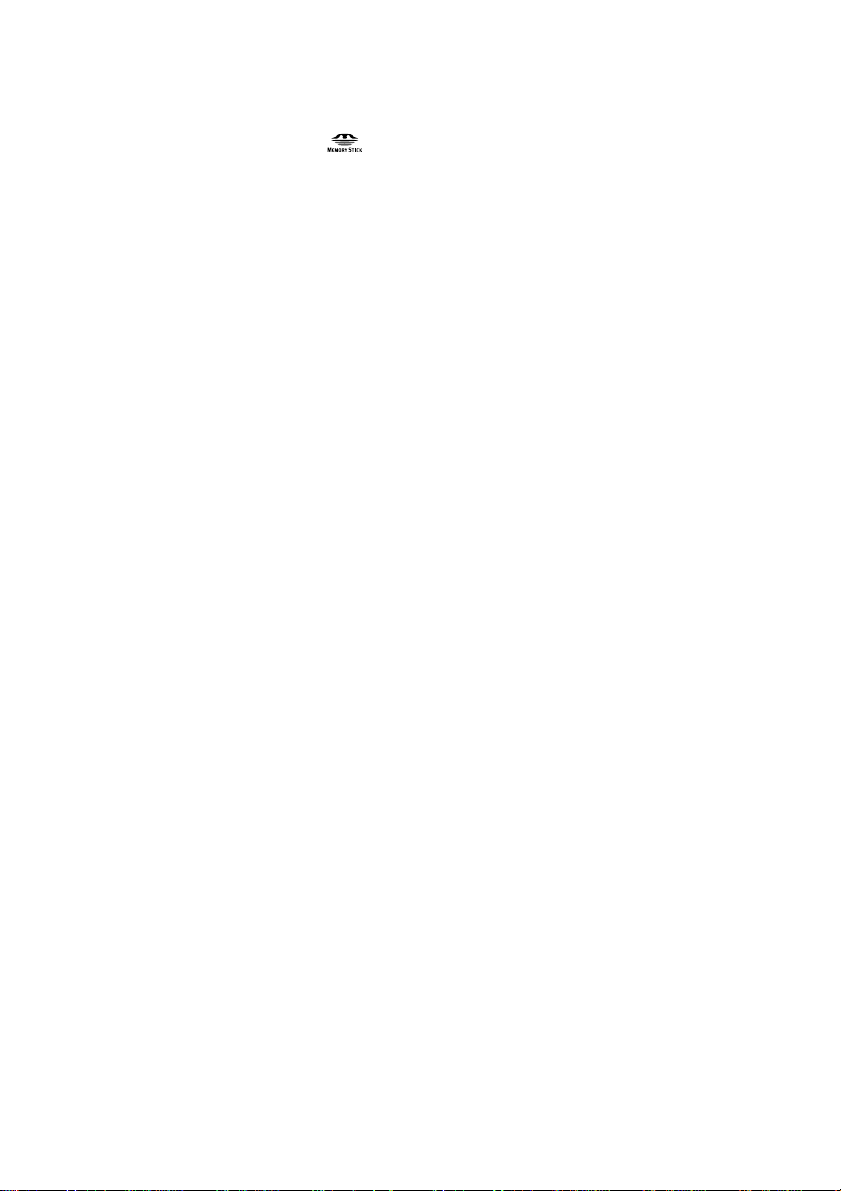
关于商标
•“Memory Stick”和 是 Sony Corporation 的注册商标。
•BLUETOOTH 商标为其所有者所拥有,Sony Corporation 经许可而使用。
•本产品的互联网功能采用 Access Co., Ltd. 生产的 NetFront。
NetFront 是 Access Co., Ltd. 在日本的注册商标。
版权 © 1996 - 2002 ACCESS 有限公司。
•随机附带的部分软体部分基于 Independent JPEG Group 工作。
在此提及的所有其他产品名称可能均为各公司的商标或注册商标。因此,在本说明书中在
各处不再提及“™”和“®”
对您的录制不予赔偿
因记录或播放故障或存储媒体有问题而导致的任何记录内容或所下载的文件之丢失,均不
能获得赔偿。
使用前须知
•在使用网络功能之前,需设定摄像机的时钟。有关详情,请参阅摄像机的使用说明书。若
在未设定时钟的情况下使用网络功能,您可能无法发送、接收电子邮件或观看网页。这可
防止 NETWORK 模式的设定丢失。
•在 NETWORK 模式下请勿取出充电式电池或拔下交流电源转接器。否则可能会丢失
NETWORK 模式的设定。在将 POWER 开关设定为 OFF(CHG)或切换模式时,请
退出 NETWORK 模式。
•建议您做好电子邮件信息和网络设定的备份。这些设定会因存储器的损坏而随时丢失。要
存储网络设定时,请将它们记于纸上或使用第 82 页上介绍的“设定备忘录”。在维修部
修理摄像机时这些设定也可能会丢失。
•重设键无法重设网络设定。
关于使用电池时的网络操作
在 NETWORK 模式中电池的剩余时间不足时,请使用交流电源转接器或用充满电的充电
式电池更换。在连接交流电源转接器或更换充电式电池之前,请务必退出 NETWORK 模
式。
关于网络功能
仅可在以下国家或地区使用网络功能∶
奥地利,比利时,丹麦,芬兰,法国,德国,希腊,爱尔兰,卢森堡公国,荷兰,挪威,
葡萄牙,瑞典,瑞士,联合王国和西班牙(根据 Sony 公司于 2001 年 1 月 8 日的调查)。
在上述以外的国家或地区使用本机时,仅可在您购买本机的国家或地区使用网络功能。
加拿大用户
操作时常出现以下两种情况∶(1)本装置可能不造成干扰,(2)本装置可能受到干扰(包
括可能给本装置造成意外操作的干扰)。
为了防止无线电对经许可的服务造成干扰,请将本机用于室内并远离窗户以取得最大的屏
蔽效果。在室外安装本设备须经许可。
2
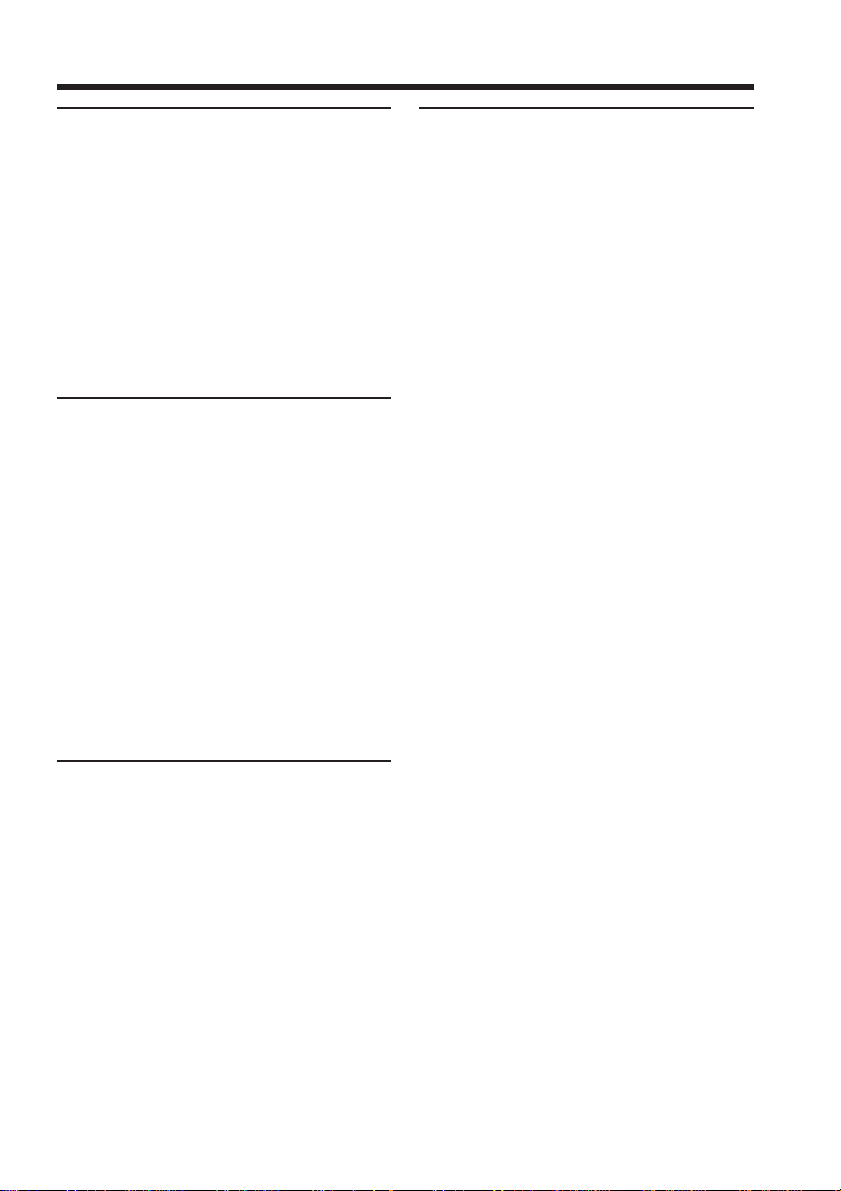
目录
介绍
摄像机的网络功能 ......................................4
NETWORK 模式中的基本操作 ................ 5
Network Menu 的使用方法 ................5
在 NETWORK 模式运行时
如何手持摄像机.............................6
指示笔的使用方法................................7
字符的输入方法 ...................................8
字符输入显示 ..................................... 10
可用字符清单 ..................................... 11
字符输入设定 ..................................... 16
准备工作
Bluetooth 无线技术概观 ......................... 17
Bluetooth 装置的登录.......................18
使用带 Bluetooth 功能的
调制解调器适配器时 ...................18
登录失败时 ........................................ 22
显示有关摄像机的信息 ..................... 23
无线电指示 ........................................ 24
从清单中选择其他
Bluetooth 装置 .......................... 24
从清单中删除已登录的
Bluetooth 装置 .......................... 24
互联网服务供应商 ....................................26
网络设定 ...................................................27
附加信息
文件存储目的地和文件名称 .....................71
故障检修 ...................................................72
访问网络时的故障............................. 72
电子邮件的故障 ................................ 73
观看网页时的故障............................. 74
调校 LCD 显示
(CALIBREATION) ............. 75
规格...........................................................76
信息...........................................................77
整体 ................................................... 77
电子邮件............................................ 78
浏览器 ............................................... 79
术语表 .......................................................80
设定备忘录................................................82
网络操作
使用电子邮件............................................33
传送电子邮件 .................................... 33
使用通讯录 ........................................ 44
接收电子邮件 .................................... 50
删除不需要的电子邮件 ..................... 55
观看网页 ...................................................57
观看网页............................................ 57
浏览器菜单条的使用方法 ................. 59
将网页存储在“Memory Stick”内
-网页备忘录 ............................. 65
关闭浏览器 ........................................ 70
3

- 介绍 -
摄像机的网络功能
祝贺您购买 Sony 牌 Handycam 摄像机。本摄像机可以用 Bluetooth 装置采用拨号网络
连线的方式通过供应商上网。您可以观看网页、传送并接收附有摄像机拍摄的图像的电子
邮件。摄像机的通信系统采用 Bluetooth 规格 1.1 版,兼容的 Bluetooth 简介为“Generic
Access Profile”和“Dial-up Networking Profiles”。
轻松上网
可通过互联网观看网页。
传送/接收您的电子邮件
在使用网络功能之前,须设定摄像机的时钟。(预先设定为 OFF)。
若您未设定时钟,您可能无法发送、接收电子邮件或观看网页。
同时还必须设定摄像机及外围装置。
4
您可以随时传送或接收电子邮件,
并可将图像附加在邮件信息上。

NETWORK 模式中的基本操作
本章将介绍用于网络操作的摄像机操作基本控制方法。
Network Menu 的使用方法
要进入 Network Menu 时,请参阅摄像机附带的使用说明书中的“访问网络”一节。
[a]∶ 传送和接收电子邮件。有关详情,请参阅第 33 页上的“使用电子邮件”一节。
[b]∶通过互联网观看网页。有关详情,请参阅第 57 页上的“观看网页”一节。
[c]∶ 在使用网络功能之前须用此菜单进行各种设定。有关详情,请参阅第 27 页上的“网
络设定”一节。
[d]∶退出 NETWORK 模式。
介绍
[a]
[b]
[c]
[d]
实际画面可能与此网络功能使用说明书中的插图略有差异。
5
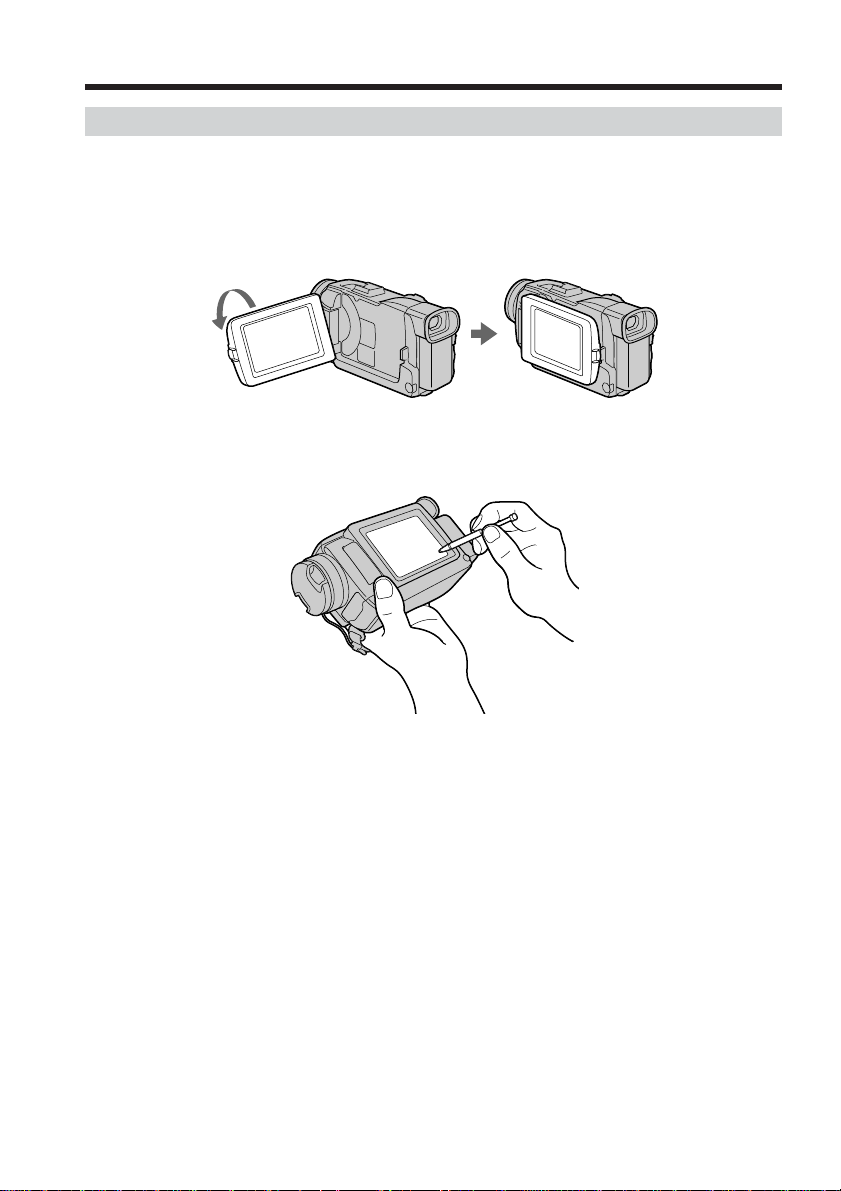
NETWORK 模式中的基本操作
在 NETWORK 模式运行时如何手持摄像机
在 NETWORK 模式运行时,您可以翻开 LCD 面板,并可将 LCD 显示屏面朝外移回摄
像机处,以便使用指示笔(附带,用于触摸面板操作)。
1 翻转 LCD 面板,将 LCD 显示屏面朝外移回摄像机处。
2 在操作时按照下图所示方式手持本摄像机。
因为摄像机型号各不相同,手持方式与操作方法也有所不同。有关详情,请参阅随
本摄像机附带的“使用说明书”。
6
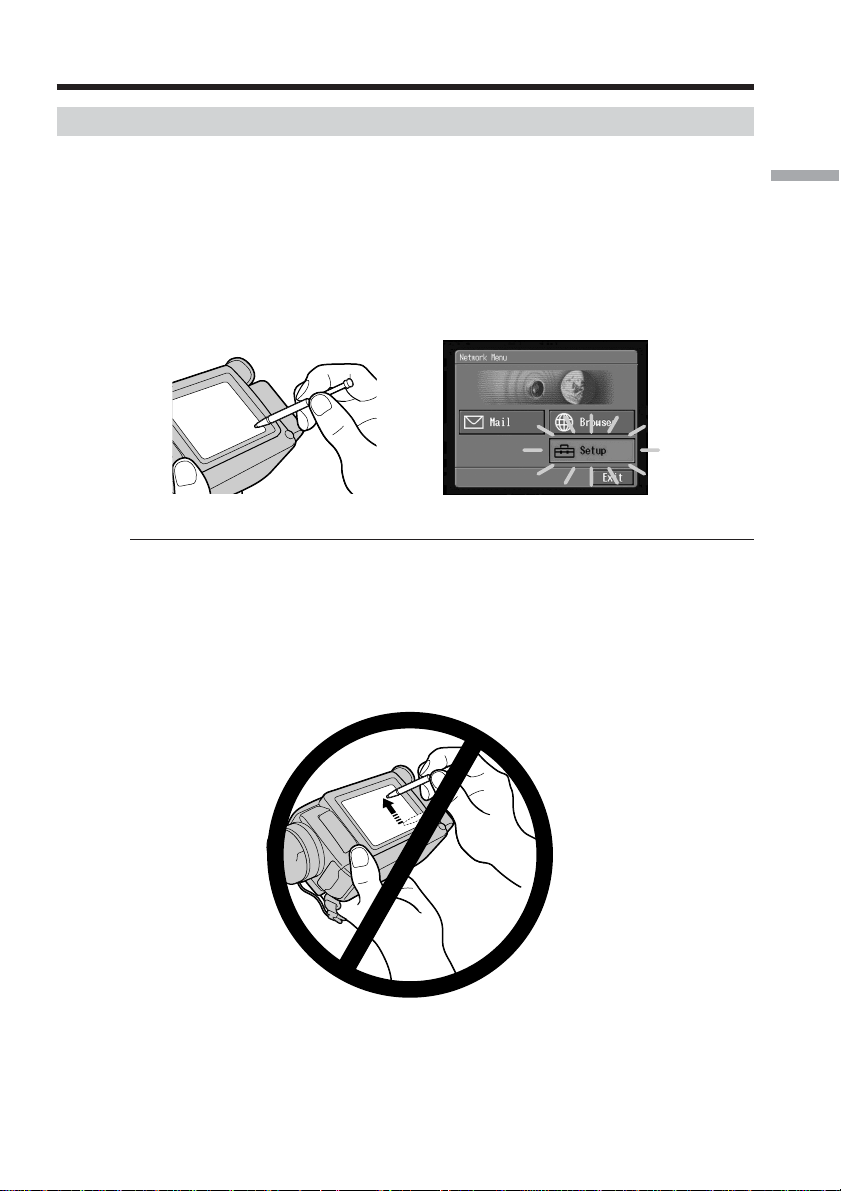
NETWORK 模式中的基本操作
指示笔的使用方法
操作本摄像机所需的按钮显示在 LCD 显示屏上。
操作时用附带的指示笔轻轻地直接点击显示屏上的按钮。本说明书把此种用指示笔按动按
钮的方式称为“叩击”。
用指示笔叩击显示屏上所需按钮。
选中的按钮呈橘红色。
注
•除本机附带的指示笔之外,请不要使用其他尖头物体叩击这些按钮。
•请不要用力叩击 LCD 显示屏。
•请不要用湿手触摸 LCD 显示屏。
•当 LCD 显示屏变脏,请用本机附带的清洁布帛擦拭。
•您无法用指示笔在本摄像机显示屏上触碰图标以进行电脑中的拖操作。
介绍
,
•请参阅摄像机附带的使用说明书所述的指示笔存放处。为使指示笔免遭丢失,我们建议您
在使用后将其放回原存放处。
7

NETWORK 模式中的基本操作
字符的输入方法
为了使用网络功能,您常常需要输入电子邮件地址或网址(URL)等字符。此章将介绍字
符的输入方法。
1 (1) 打开 Network Menu。
有关如何打开 Network Menu 的详情,请参阅摄像机附带的使用说明书中的“访
问网络”一节。
(2) 叩击 [
Send 画面出现。
(3) 叩击 [To]。
(4) 叩击 [ New]。
显示字符输入画面。
Mail]。
,
,
,
8
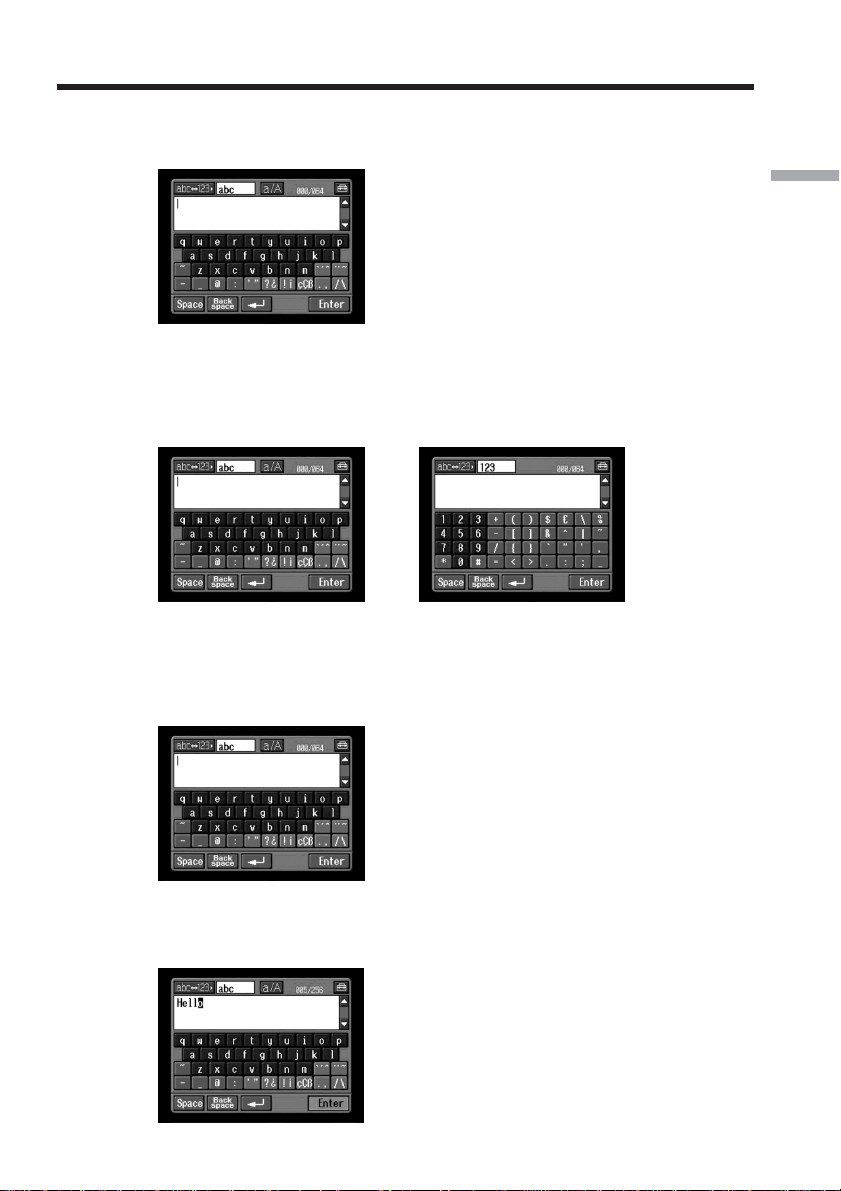
NETWORK 模式中的基本操作
2 选择字符类型。
叩击 [abcy123],再叩击所需字符类型。
abc∶用于输入字母型字符时。
123∶用于输入数字型字符时。
选择 abc 时 选择 123 时
3 输入字符
介绍
(1) 叩击您要输入的字符。
(2) 输入字符之后,叩击 [Enter]。
在字符输入画面之前所显示的画面出现。
9
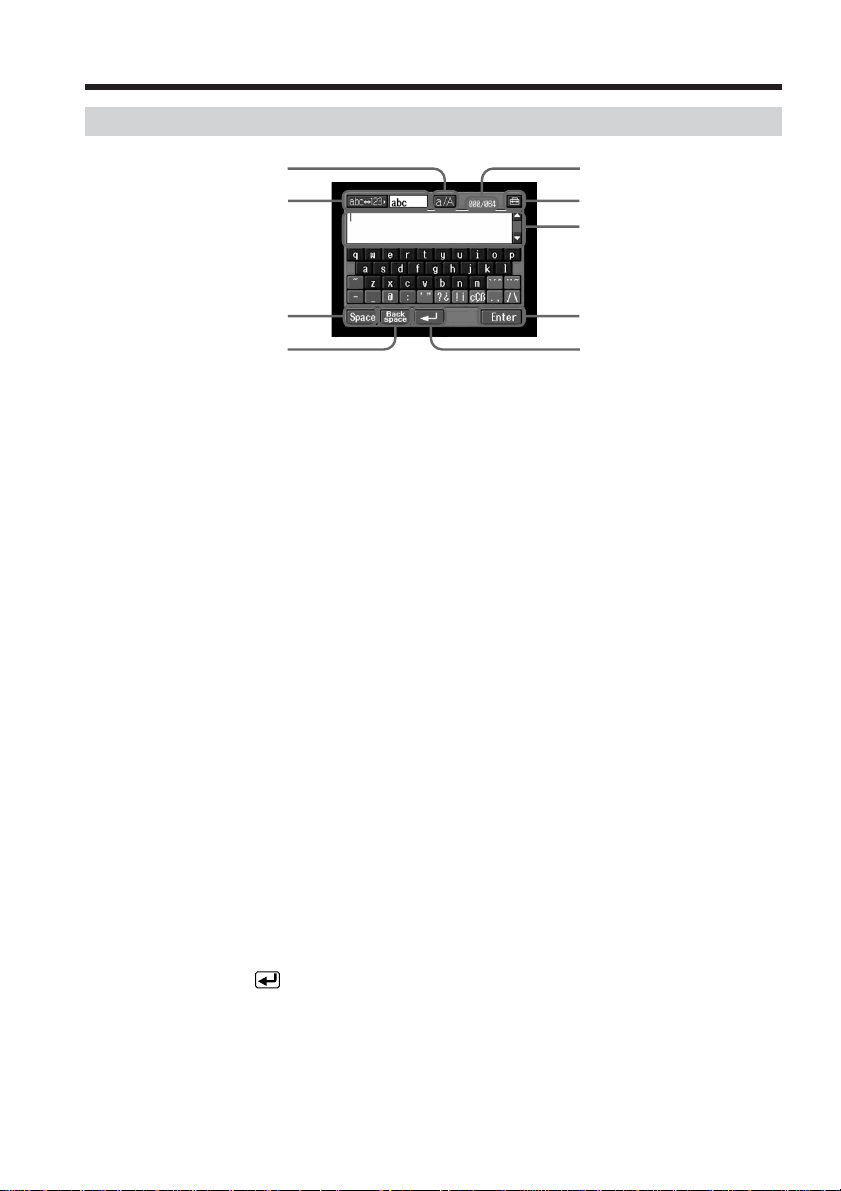
NETWORK 模式中的基本操作
字符输入显示
1
2
6
78
1 [a/A] 按钮
当您输入字母型字母时,将显示 [a/A] 按钮。
您可在大小写之间进行切换。
2 [abcy123] 按钮
当您叩击 [abcy123] 按钮之后,将出现一清单框。在清单框中叩击所
需字符类型。
3 输入字节数/最大字节数
4 设定
您可改变字母输入的键盘类型。
5 文本区
您可通过叩击 v 或者 V 来向上或向下滚动画面 。
3
4
5
9
10
6 [Space] 按钮
输入一空格。
7 [Back space] 按钮
删除紧靠光标之前的字母。若叩击此按钮约三秒钟,光标之前的所有字
符均被删除。
8
9 [Enter] 按钮
按钮
光标移至新的一行。
叩击此按钮确定或关闭输入画面。
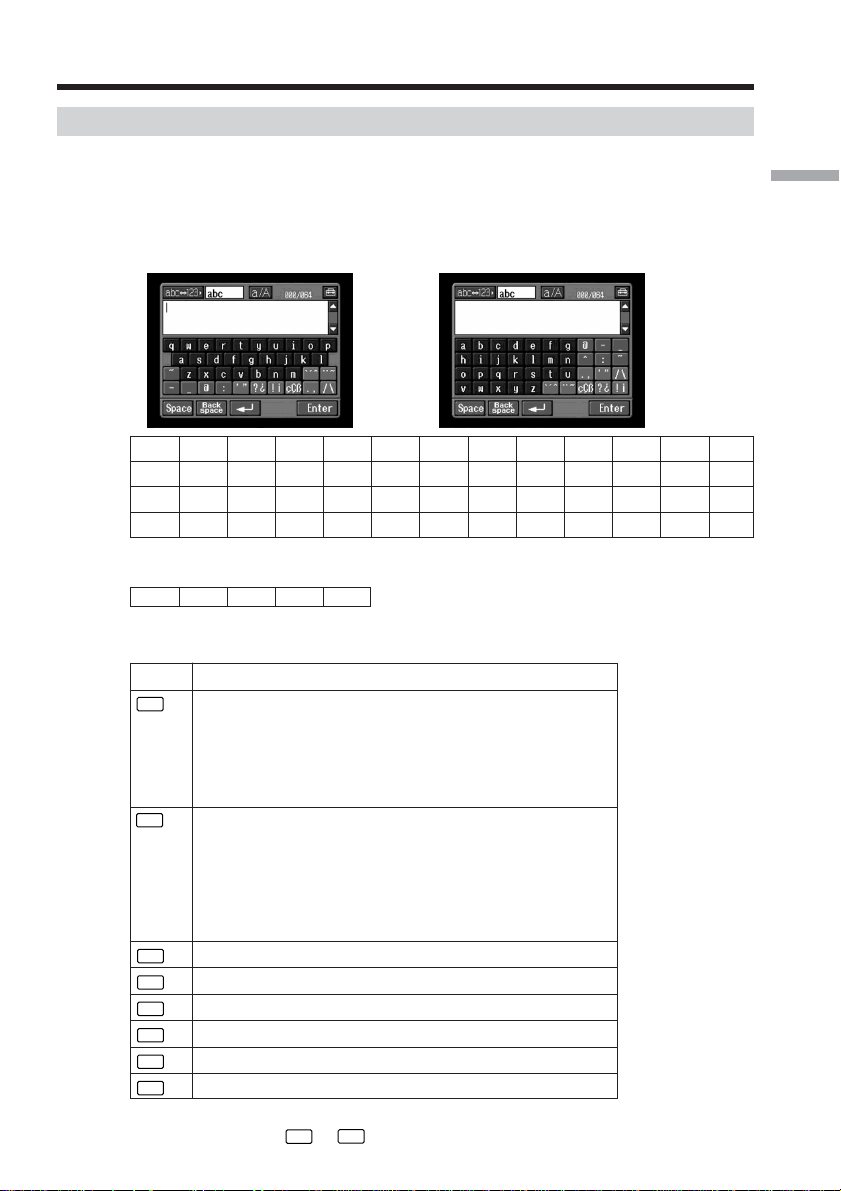
NETWORK 模式中的基本操作
可用字符清单
选择 [abc] 时
字母型字符
字母键盘有两种类型(PC Style 和 Alphabetical order)。预先设定为 PC 排列顺序。您
可用 改变键盘设定。有关详情,请参阅第 17 页。
(PC Style) (Alphabetical order)
abcdefghi jk lm
nopqr stuvwxyz
ABCDEFGHI J KLM
NOPQR S TUVWXYZ
符号字符
单击可输入以下符号字符∶
~–_
绿色按钮输入符号字符。
符号字符改变如下∶
按钮 字符
` ´ ˆ
* a: à t á t â t a t... A: À t Á t  t A t...
e: è t é t ê t e t... E: È t É t Ê t E t...
i: ì t í t î t i t... I: Ì t Í t Î t I t...
o: ò t ó t ô t o t... O: Ò t Ó t Ô t O t...
u: ù t ú t û t u t... U: Ù t Ú t Û t U t...
y: ´y t y t... Y:
¨ ˜
* a: ä t ã t a t... A: Ä t à t A t...
e: ë t e t... E: Ë t E t...
i: ï t i t... I: Ï t I t...
n: ñ t n t... N: Ñ t N t...
o: ö t õ t o t... O: Ö t Õ t O t...
u: ü t u t... U: Ü t U t...
y: ÿ t y t...
’ t ” t ’ t...
’ ”
? t ¿ t ? t ...
? ¿
! t ¡ t ! t ...
! ¡
ç t Ç t ß t ç t...
ç Ç ß
. t , t . t ...
. ,
/ t \ t / t ...
/ \
*可以输入带重音符的字母型字母。当输入该字符时,在输入 a, e, i, n, o, u, y, A, E, I, N,
O, U 或 Y 之后叩击
@
` ´ ˆ
或
介绍
:
´
t Y t...
Y
¨ ˜
。
11
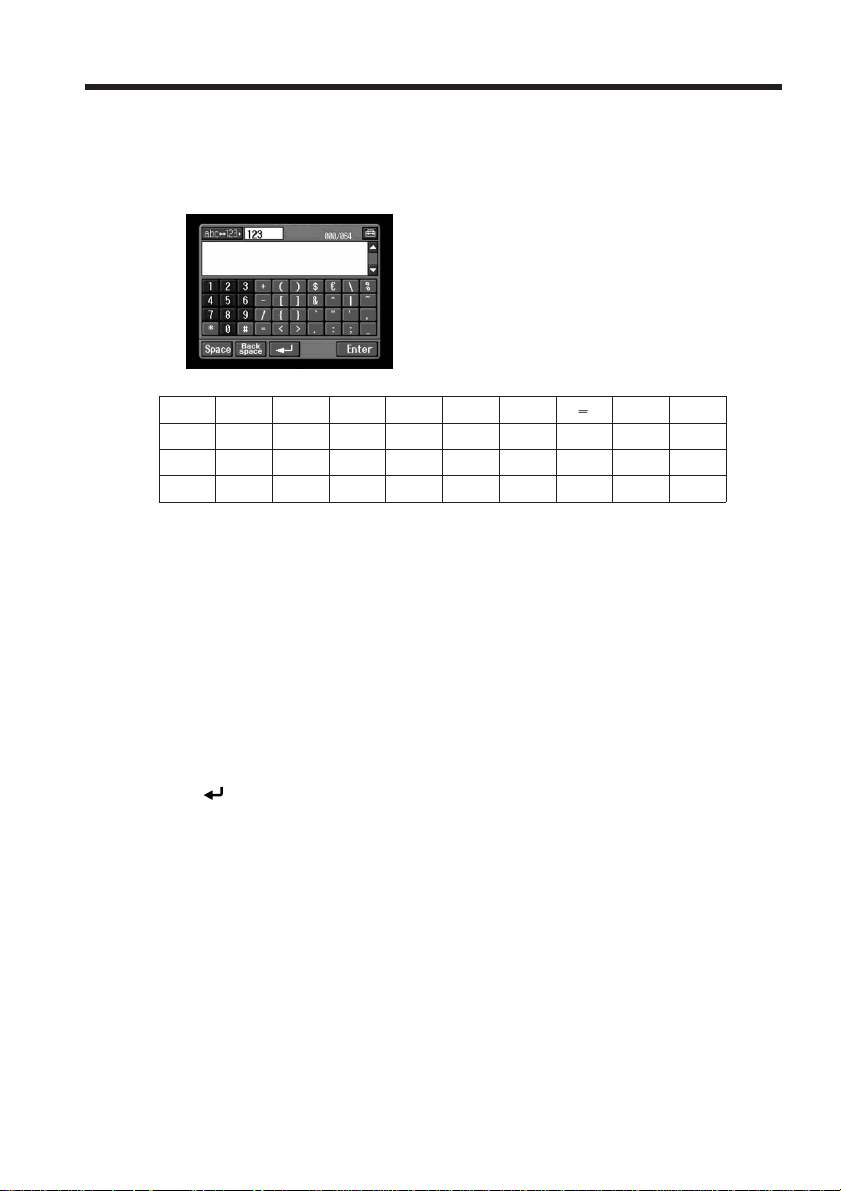
NETWORK 模式中的基本操作
选择 [123] 时
符号字符
(字母顺序)
123+()$
456–[ ]&ˆ|˜
789/{}`”’,
*0#=<> . : ; _
C
\%
要在大小写字母之间切换时
叩击 [a/A] 改变字母键盘,然后再输入字符。
删除字符
用指示笔将光标移动至欲删除字符之右侧,叩击 [Back space]。光标左侧字符被删除。
添加字符
用指示笔将光标移动至欲添加字符之处,再输入字符。
开始新的一行
叩击 [ ]。
12

NETWORK 模式中的基本操作
例如,在 Send 画面上将“Hello”输入到题目项目
1 (1) 打开 Network Menu。
有关如何打开 Network Menu 的详情,请参阅摄像机附带的使用说明书中的“访
问网络”一节。
介绍
(2) 叩击 [
Send 画面出现。
2 输入信息题目
(1) 叩击 [Subject]。
(2) 叩击 [
显示字符输入画面。
Mail]。
,
New]。
,
13
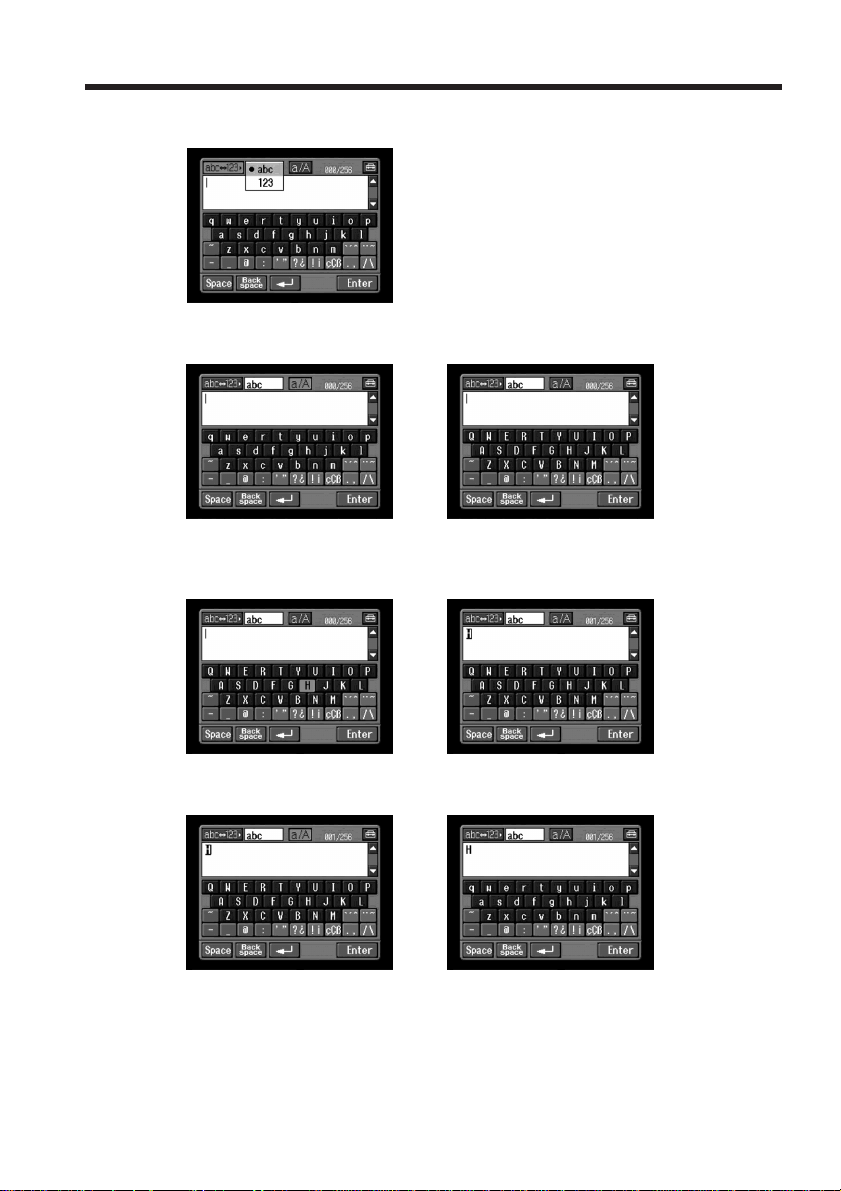
NETWORK 模式中的基本操作
1 (1) 叩击 [abcy123],再叩击 [abc]。
(2) 叩击 [a/A] 可输入大写字母。
,
(3) 叩击 [H]。
输入“H”。
14
,
(4) 叩击 [a/A] 可输入小写字母。
,
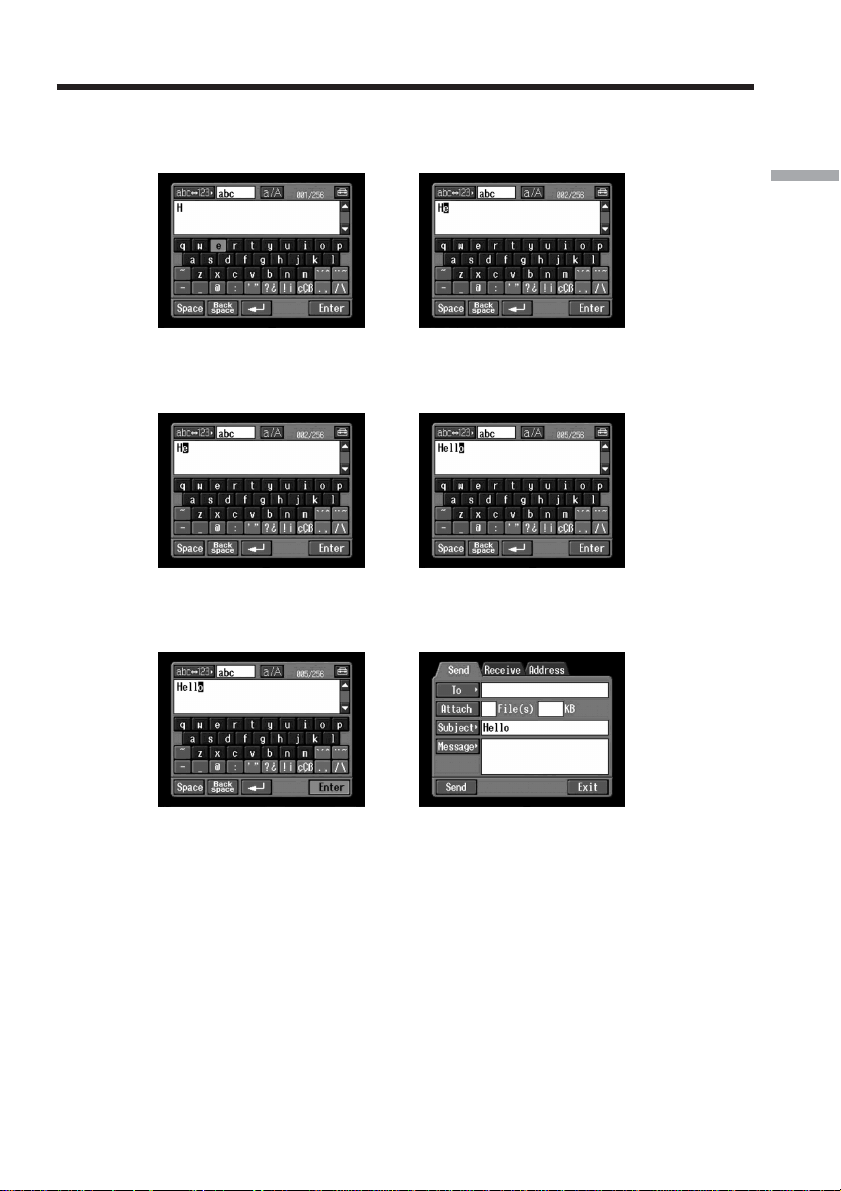
NETWORK 模式中的基本操作
(5) 叩击 [e]。
输入“e”。
(6) 叩击 [l],[l] 以及 [o]。
输入“llo”。
(7) 叩击 [Enter]。
“Hello”输入完毕,Send 画面再次出现。
介绍
,
,
,
15
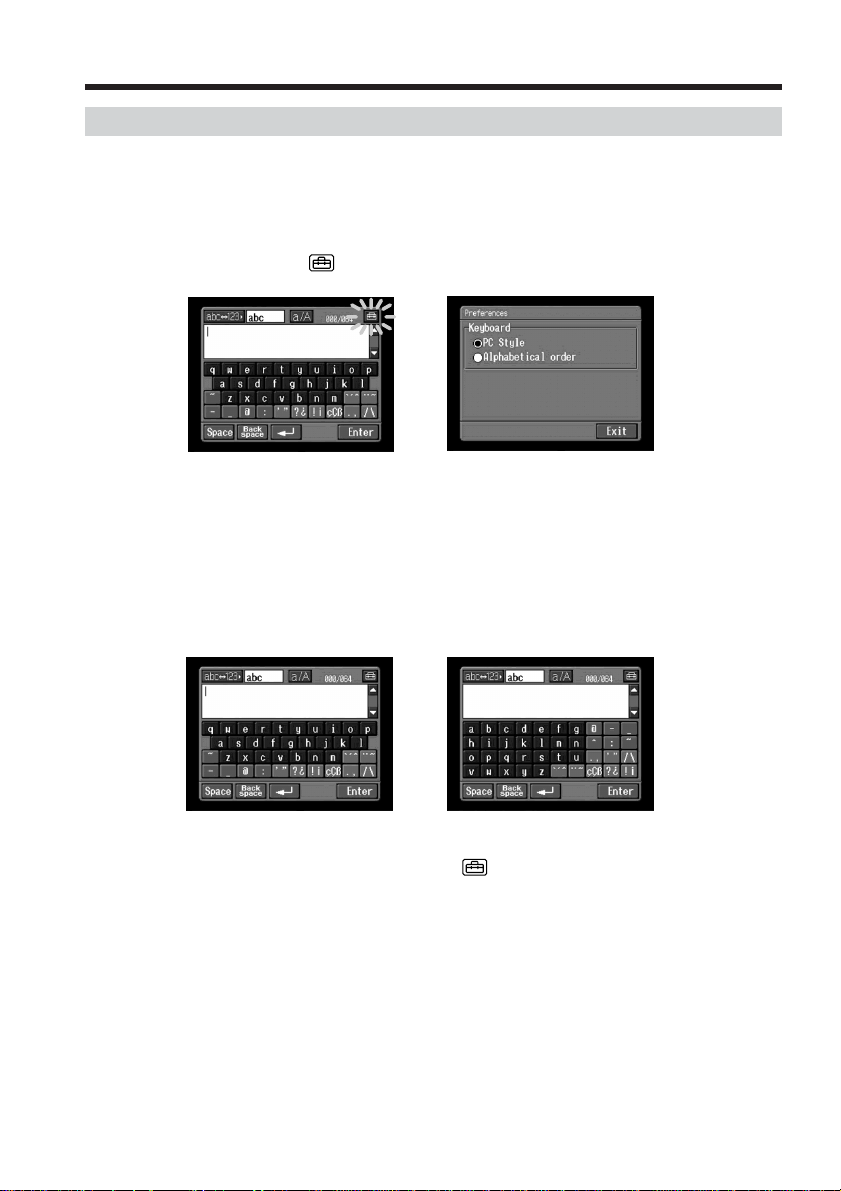
NETWORK 模式中的基本操作
字符输入设定
键盘
当您输入字符时,可将字母显示,PC 排列顺序键盘或 ABC 排列顺序键盘改变为您所需要
的设定。
1 在字符输入画面中叩击 。
2 叩击所需设定。
当 [abcy123] 设定为 [abc] 时,您可按照以下两种类型设定画面。
(PC 排列顺序为预先设定。)
–PC Style(PC 排列顺序键盘)
–Alphabetical order(ABC 排列顺序键盘)
,
16
Alphabetical orderPC Style
要切换设定时,叩击 LCD 显示屏右上角的 。

- 准备工作 -
Bluetooth 无线技术概观
何谓 Bluetooth 无线技术?
Bluetooth 无线技术使不同 Bluetooth 装置无需使用电缆即可进行通信。可使用该技术的
装置包括个人电脑、电脑外围装置、PDA 以及移动电话。即使 Bluetooth 装置在包内,
或者装置之间有一些障碍物,这种全向性通信系统仍可进行通信。
同时,Bluetooth 无线技术具有扰频以及资料加密等先进的安全功能。
认证
认证程序可阻止非指定用户访问此网络。当有未经登录的 Bluetooth 装置试图进行通信时,
必须首先给各装置输入一通用口令以进行互相登录。当连接先前已登录过的 Bluetooth 装
置时,则无需输入口令即可开始通信。
准备工作
17
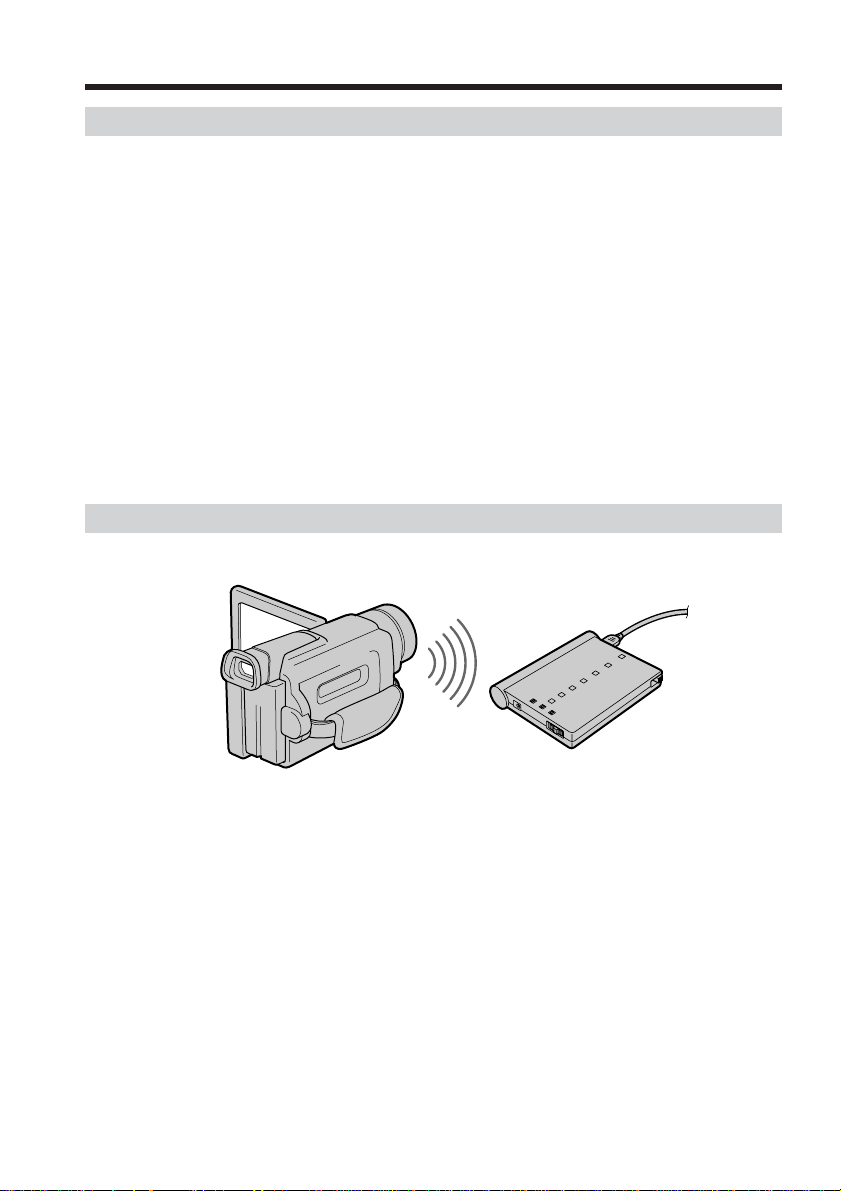
Bluetooth 无线技术概观
Bluetooth 装置的登录
本章介绍 Bluetooth 装置进行登录的方法。这里我们将介绍用 Bluetooth 功能登录 Sony
调制解调器适配器的步骤。一经登录,摄像机便可连接 Bluetooth 装置而无需登录该装置。
您最多可登录三台 Bluetooth 装置。请同时参阅 Bluetooth 装置附带的使用说明书。
有关与本摄像机兼容的 Bluetooth 装置之详情,请访问以下 URL∶
对于在加拿大的用户
“http://www.sony.ca/service/”
对于在加拿大以外的用户
“http://www.css.ap.sony.com/”
注
•使用带 Bluetooth 功能的 Sony BTA-NW1/BTA-NW1A 调制解调器适配器时,将其放
置在本摄像机和装置之间无障碍物的位置。装置之间的距离应在 10 m 之内。
•根据进行通信的情况,有时连线会中断。
使用带 Bluetooth 功能的调制解调器适配器
1 备好带 Bluetooth 功能的调制解调器适配器
将带 Bluetooth 功能的调制解调器适配器设定为连线待机状态(BONDING)。有关详情,
请参阅有 Bluetooth 功能的调制解调器适配器附带的使用说明书。
18

Bluetooth 无线技术概观
2 将带 Bluetooth 功能的调制解调器适配器作为连接装置
(1) 打开 Network Menu。
有关如何打开 Network Menu 的详情,请参阅摄像机附带的使用说明书中的“访
问网络”一节。
准备工作
(2) 叩击 [
Setup 画面出现。
(3) 叩击 [Bluetooth Setup]。
Bluetooth Setup 画面出现。
Setup]。
,
,
19
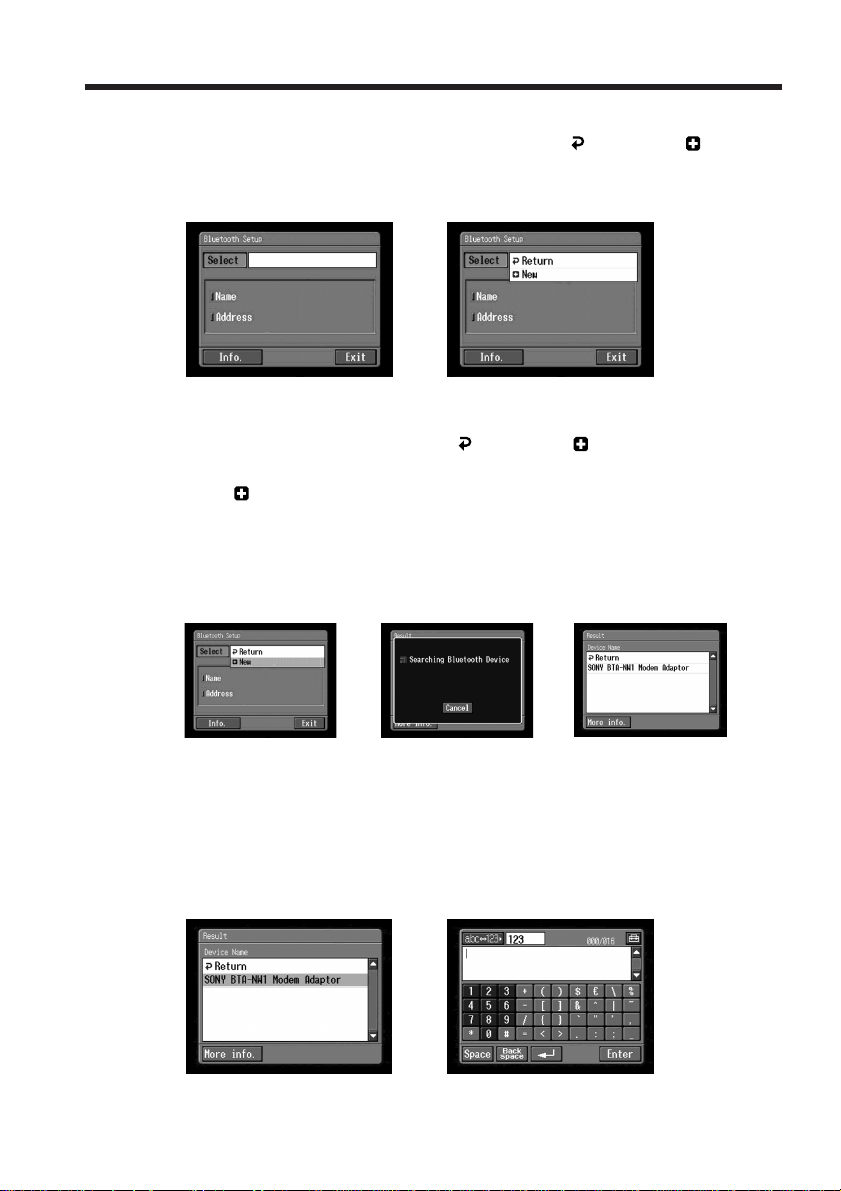
Bluetooth 无线技术概观
(4) 叩击 [Select]。
Bluetooth 装置清单出现。第一次登录时,只显示 [
单最多可显示三个 Bluetooth 装置。可从清单中选择最近使用的三个 Bluetooth
装置之一。
提示
最后使用过的 Bluetooth 装置列于 [
Return] 和 [ New]。清
,
Return] 和 [ New] 之后。
(5) 叩击 [
摄像机开始查找 Bluetooth 装置。查找结束时,可使用的 Bluetooth 装置清单出
现。
当某些有相同名称的 Bluetooth 装置出现时,请叩击 [More info.] 来显示各
Bluetooth 装置的地址。
New]。
,,
注
•查找需大约 10 至 60 秒钟。此时间依摄像机周围的 Bluetooth 装置的数量而异。
•若未找到您想要登录的 Bluetooth 装置,则请重复步骤 4 之后的操作。
(6) 叩击所需的 Bluetooth 装置。
字符输入画面出现。
,
20
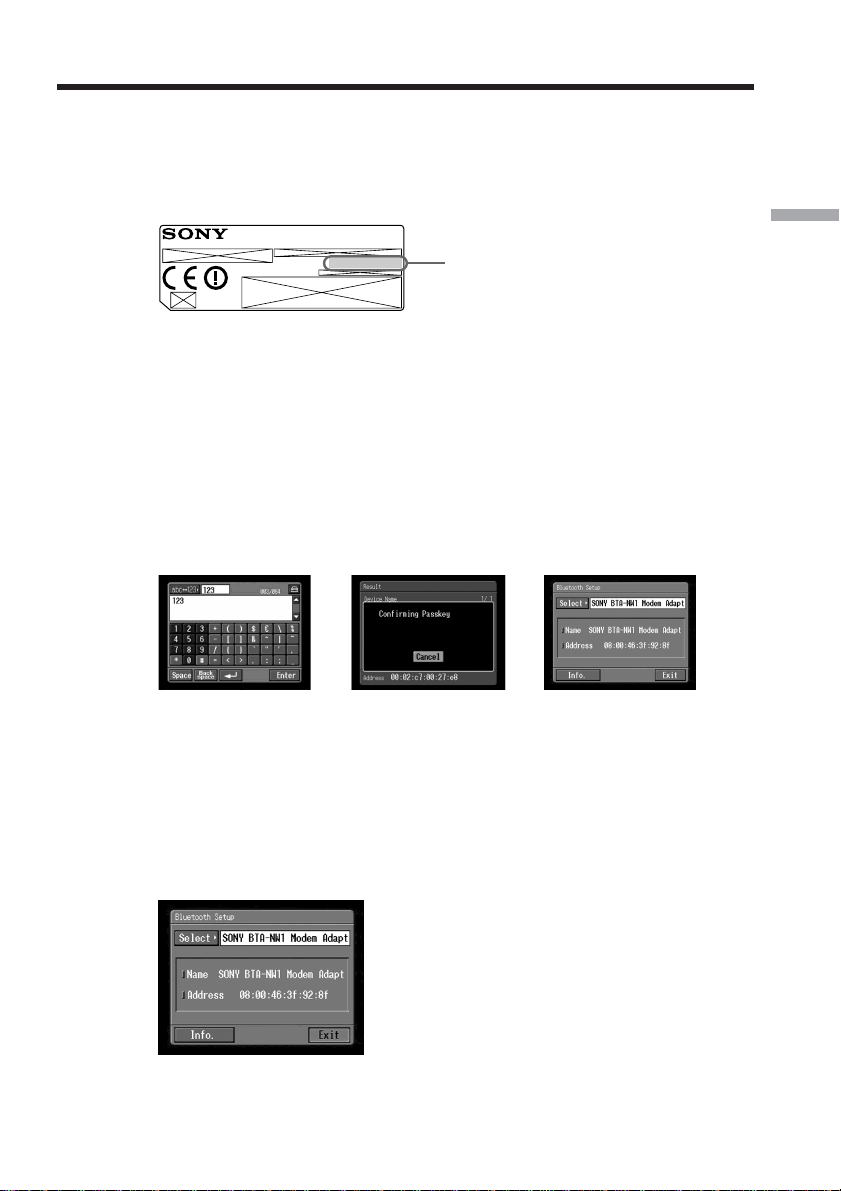
Bluetooth 无线技术概观
(7) 输入口令。
有关如何输入字符的详情,请参阅第 8 页上的“字符的输入方法”一节。
例如,当使用带 Bluetooth 功能的 BTA-NW1/BTA-NW1A 调制解调器适配器
时,口令为后面板标签上所示的序号。
MODEM ADAPTOR WITH BLUETOOTHTM FUNCTION
关于“口令”的提示
“口令”为容许两台 Bluetooth 装置相互通信的识别号码。输入口令后,装置间
的通信即被许可。“口令”也称为“Bluetooth 口令”、“PIN”、“Bluetooth
PIN”等。有关详情,请参阅 Bluetooth 适配器附带的使用说明书。
(8) 输入口令后,叩击 [Enter]。
登录完成后,Bluetooth Setup 画面再次出现。
显示“Bluetooth Registration Complete”信息。叩击 [OK]。
所选择的 Bluetooth 装置被指定。
®
MODEL NO.
BTA-NW1
口令
登录 Bluetooth 装置时所用的号码。
,,
准备工作
注
当显示信息“Bluetooth Registration Error Check the Passkey ”时,叩击
[OK]。请进行步骤 4 以后的操作。
(9) 叩击 [Exit]。
Setup 画面再次出现。有关如何关闭带 Bluetooth 功能的调制解调器适配器的详
情,请参阅具有 Bluetooth 功能的调制解调器适配器所附带的使用说明书。
21
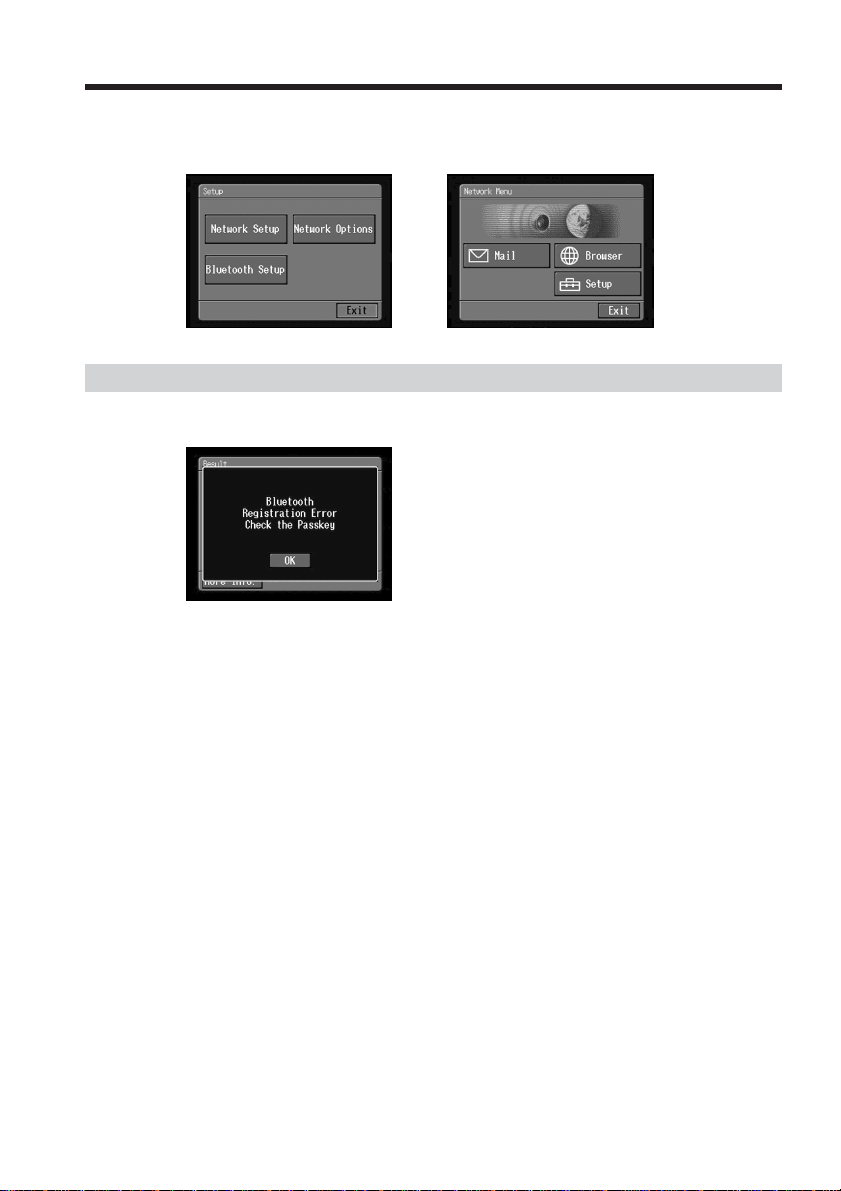
Bluetooth 无线技术概观
(10) 叩击 [Exit]。
Network Menu 再次出现。
登录失败时
按 [OK] 后 ,请重新进行第 20 页上步骤 4 中所述的操作。
,
22
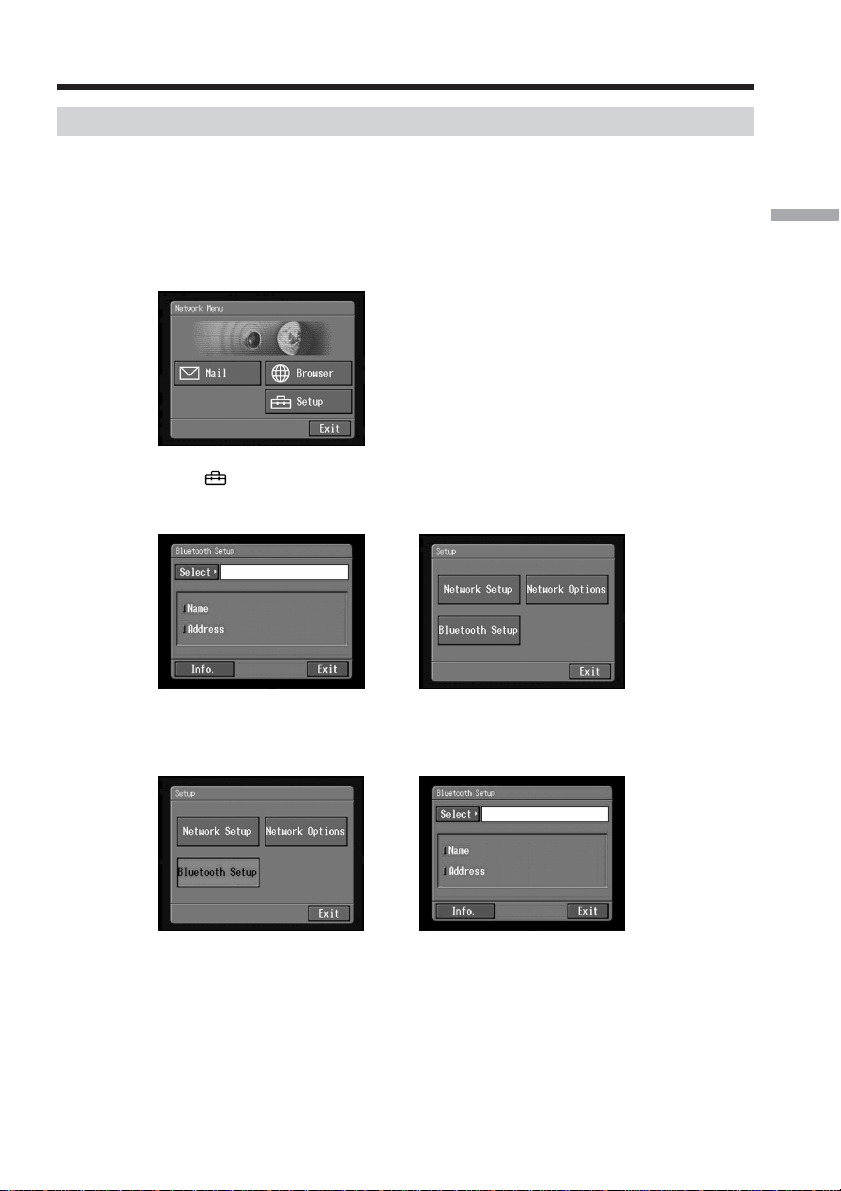
Bluetooth 无线技术概观
显示有关摄像机的信息
可以显示摄像机信息。
(1) 打开 Network Menu。
有关如何打开 Network Menu 的详情,请参阅摄像机附带的使用说明书中的“访
问网络”一节。
(2) 叩击 [
Setup 画面出现。
Setup]。
,
(3) 叩击 [Bluetooth Setup]。
Bluetooth Setup 画面出现。
准备工作
,
23
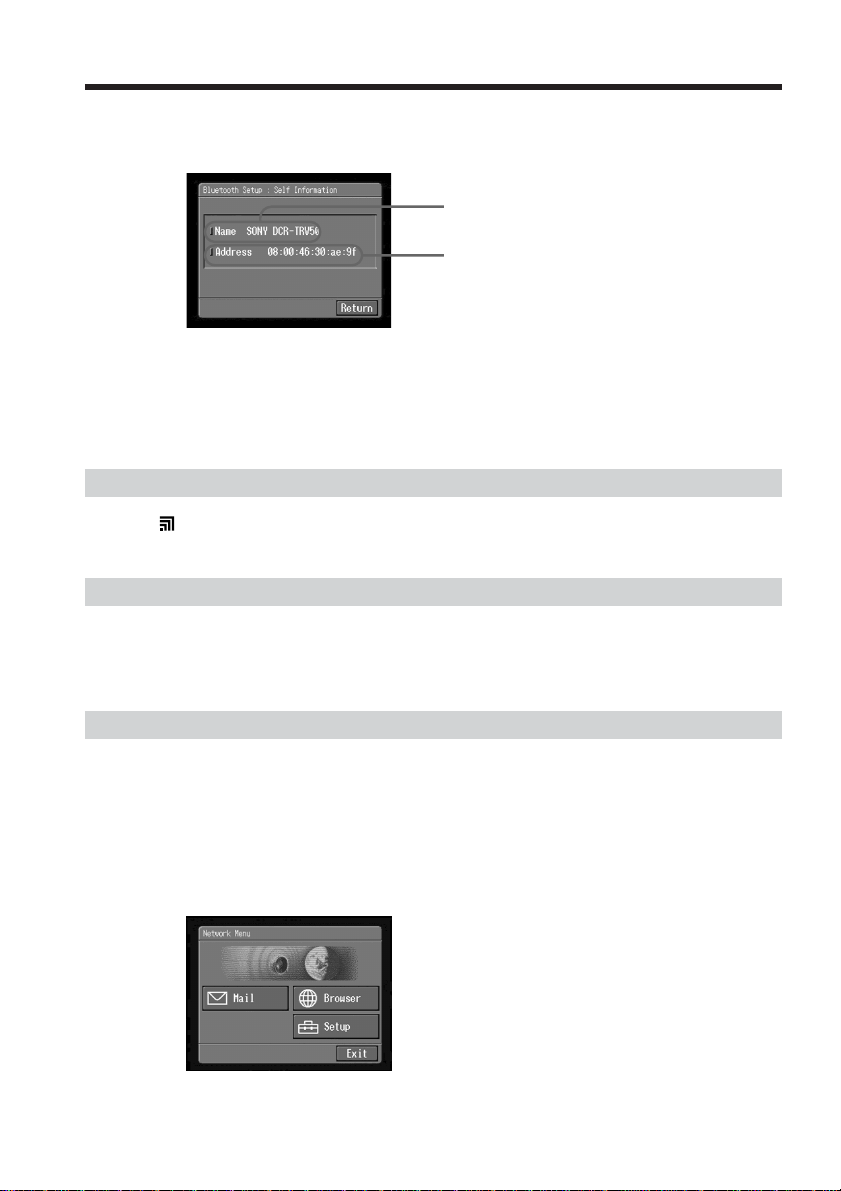
Bluetooth 无线技术概观
(4) 叩击 [Info.]。
Bluetooth Setup∶Self information 画面出现。
要回到 Bluetooth Setup 画面
叩击 [Return]。
无线电指示
表示所连接的 Bluetooth 装置的无线电状态。(将此指示用作参考)。
从清单中选择其他 Bluetooth 装置
按照第 20 页上的步骤 4 叩击想要指定的 Bluetooth 装置。装置信息显示出来。
叩击 [Exit]。
机型名称
这是生产厂商预先分配给各摄像机的唯一地址。
在交换装置间的信息时使用此地址。此地址无法
更改。(插图中的数字为举例用的数字)
24
从清单中删除已登录的 Bluetooth 装置
摄像机最多可登录三台 Bluetooth 装置。当从清单中删除 Bluetooth 装置时,请按以下步
骤操作。
(1) 打开 Network Menu。
有关如何打开 Network Menu 的详情,请参阅摄像机附带的使用说明书中的“访
问网络”一节。
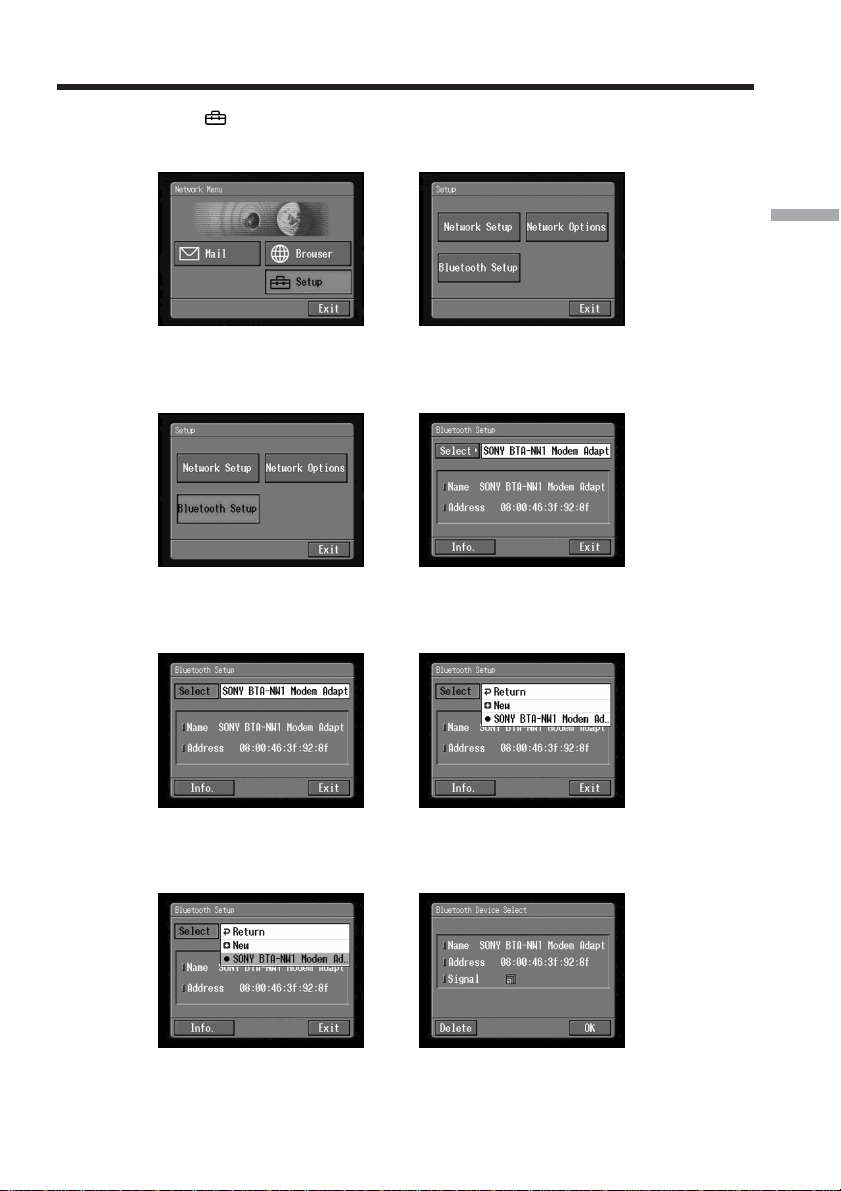
Bluetooth 无线技术概观
(2) 叩击 [ Setup]。
Setup 画面出现。
(3) 叩击 [Bluetooth Setup]。
Bluetooth Setup 画面出现。
(4) 叩击 [Select].
Bluetooth 装置清单出现。
准备工作
,
,
(5) 叩击想要删除的装置。
所选装置的名称和地址出现。
(6) 叩击 [Delete]。
所选装置从清单中被删除。
,
,
25
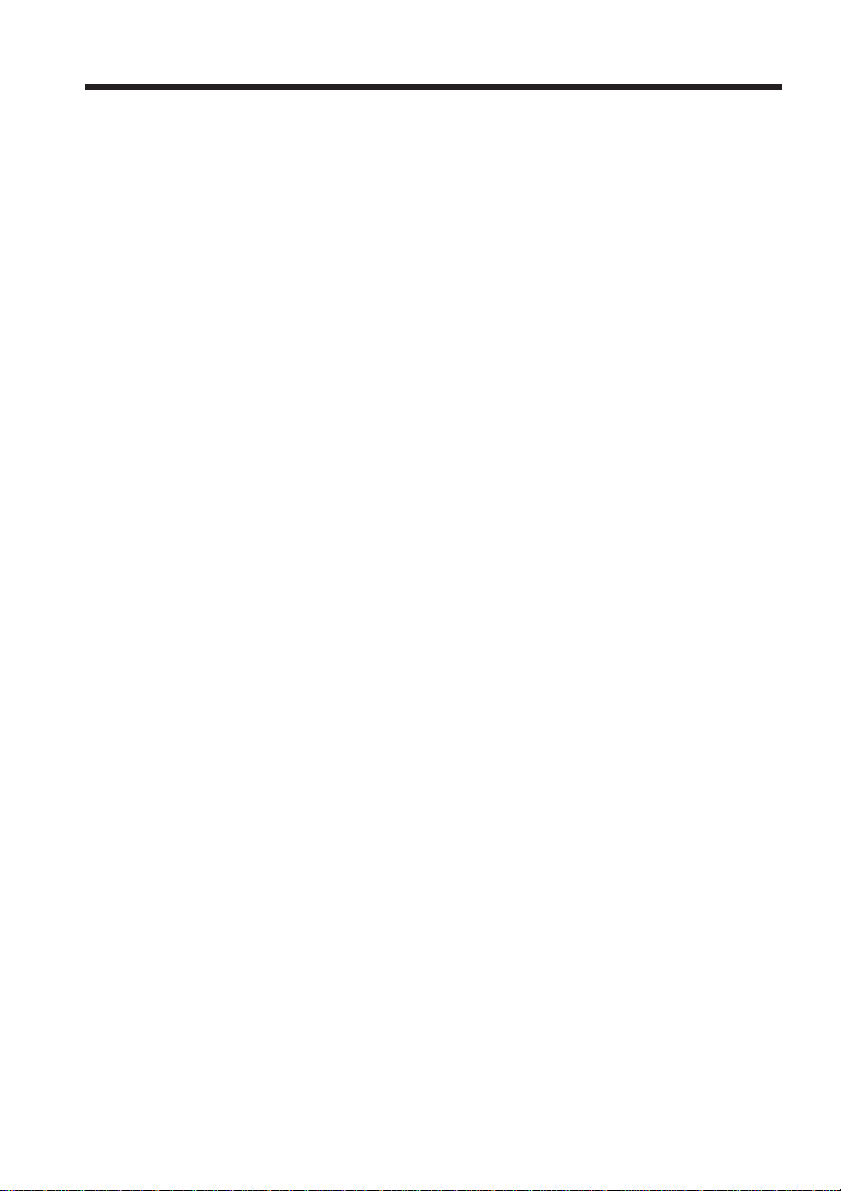
互联网服务供应商
要访问网络,您需要在某互联网服务供应商(ISP)处注册。互联网服务供应商在您的摄像
机与互联网之间起媒介作用。您在互联网服务供应商处注册后,可观看互联网的各种网页,
可使用您的电子邮件地址接收或传送电子邮件。电子邮件地址为电子邮件传送的目的地址。
另外,某些互联网服务供应商可能还提供其他服务。
注
•某些互联网服务供应商可能在注册时需要您的信用卡。
•根据互联网服务供应商的不同,连线费用也有所不同。
•若供应商要求运行其独家浏览器软体,则您无法使用该网络功能。
26
